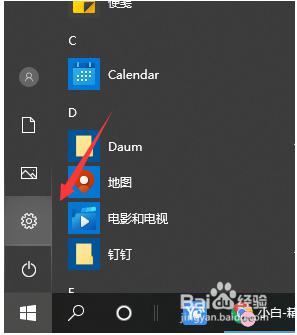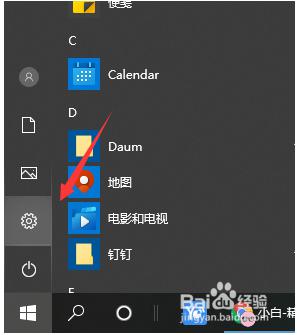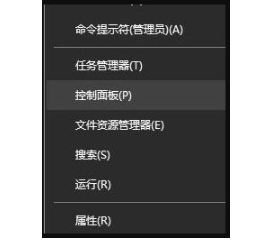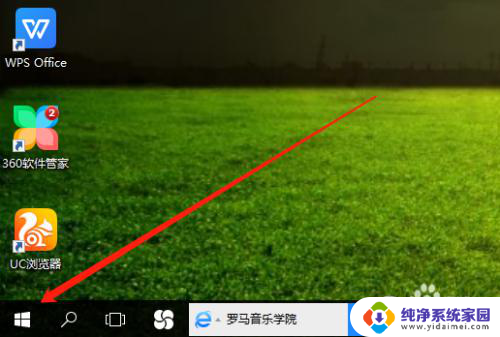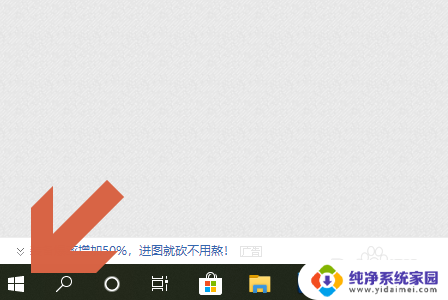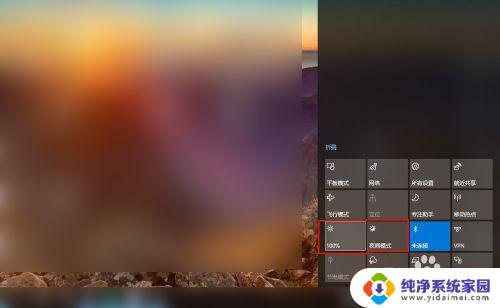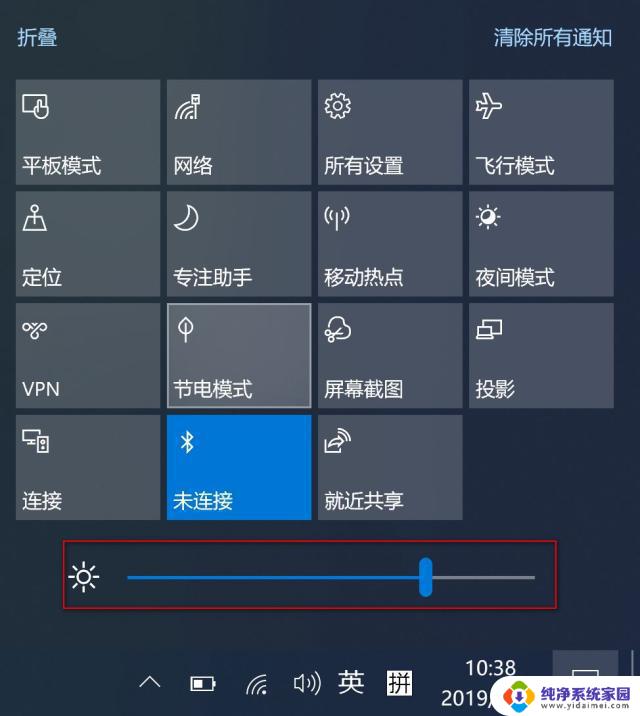笔记本电脑屏幕有点暗怎么调 win10笔记本电脑亮度调节方法
更新时间:2024-06-30 15:39:34作者:yang
笔记本电脑屏幕亮度调节是我们日常使用中经常会遇到的问题,有时候我们可能会发现屏幕有点暗,影响了我们的使用体验,在Win10笔记本电脑上,调节屏幕亮度是非常简单的,只需要按下键盘上的亮度调节键或者进入系统设置调节即可。通过调节屏幕亮度,可以让屏幕显示更加清晰,保护我们的视力,提升使用舒适度。
方法如下:
1.方法一:
1、点击win键,选择设置打开。
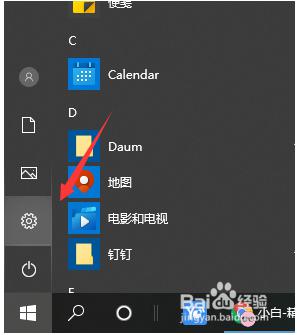
2、选择系统。
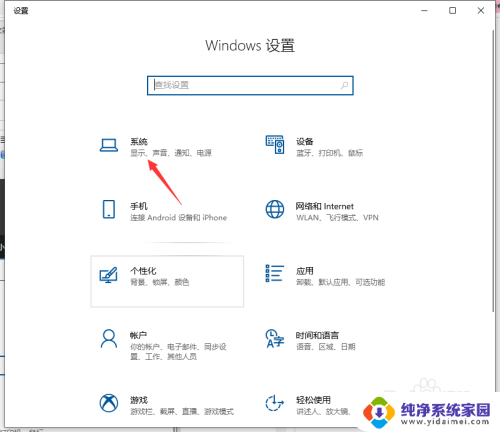
3、在显示页面,选择亮度滑动条,调节亮度即可。
不过有网友说自己的电脑没有亮度条怎么办,那可以使用方法二。
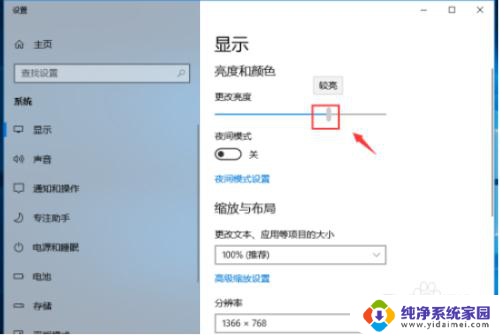
4.方法二:
1、首先鼠标右键桌面空白处,点击NVIDIA控制面板选项。
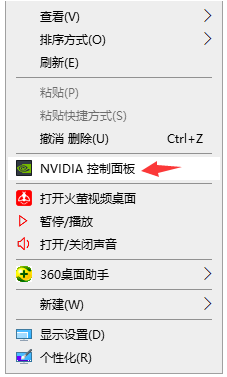
5.2、进入到显卡控制面板之后,选择调整桌面颜色设置。
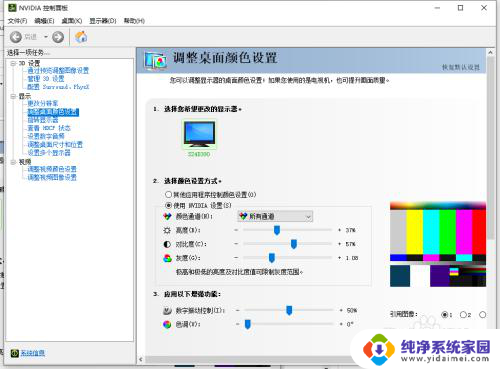
6.3、接着就可以左右拖动亮度选项旁的小标签,根据自己的需求拖就可以了。
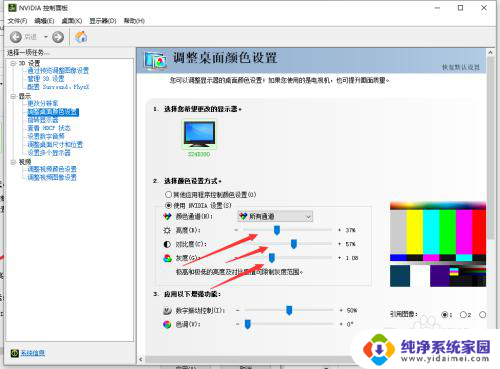
7.方法三:重装系统
软件问题无法解决的,终极方法都可以通过系统重装解决。
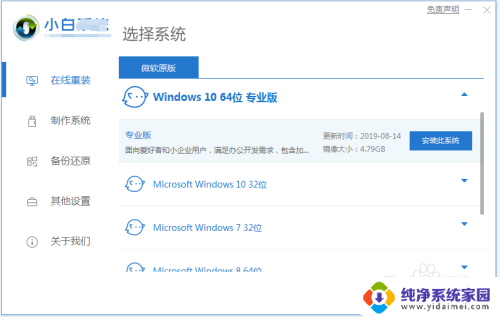
以上就是笔记本电脑屏幕亮度调节的方法,有需要的用户可以按照以上步骤进行操作,希望对大家有所帮助。